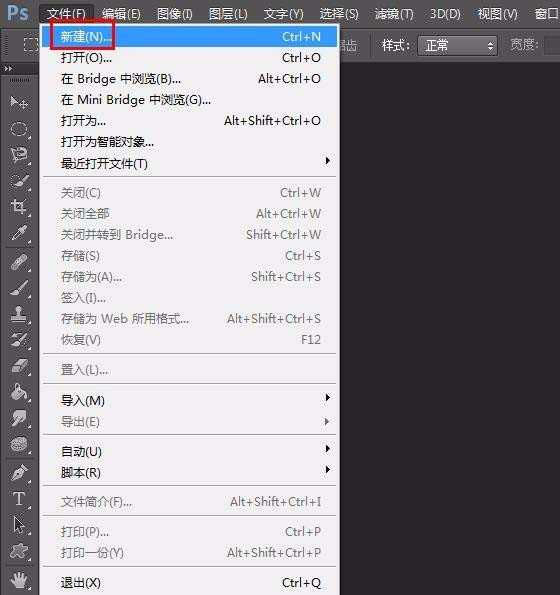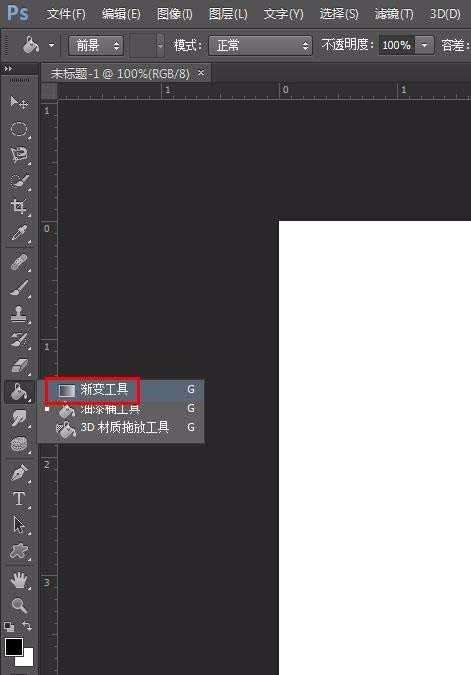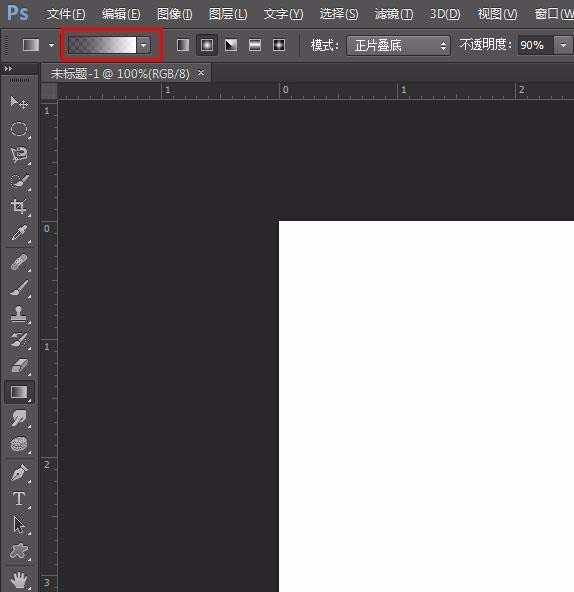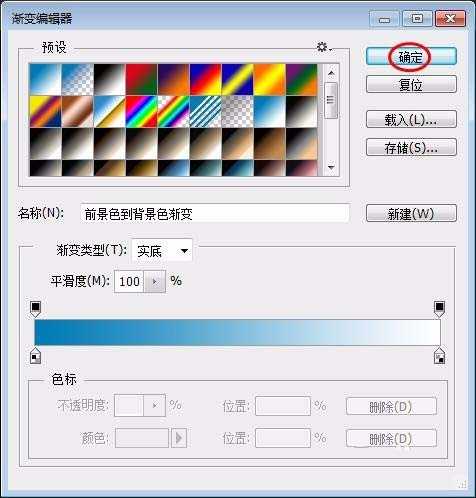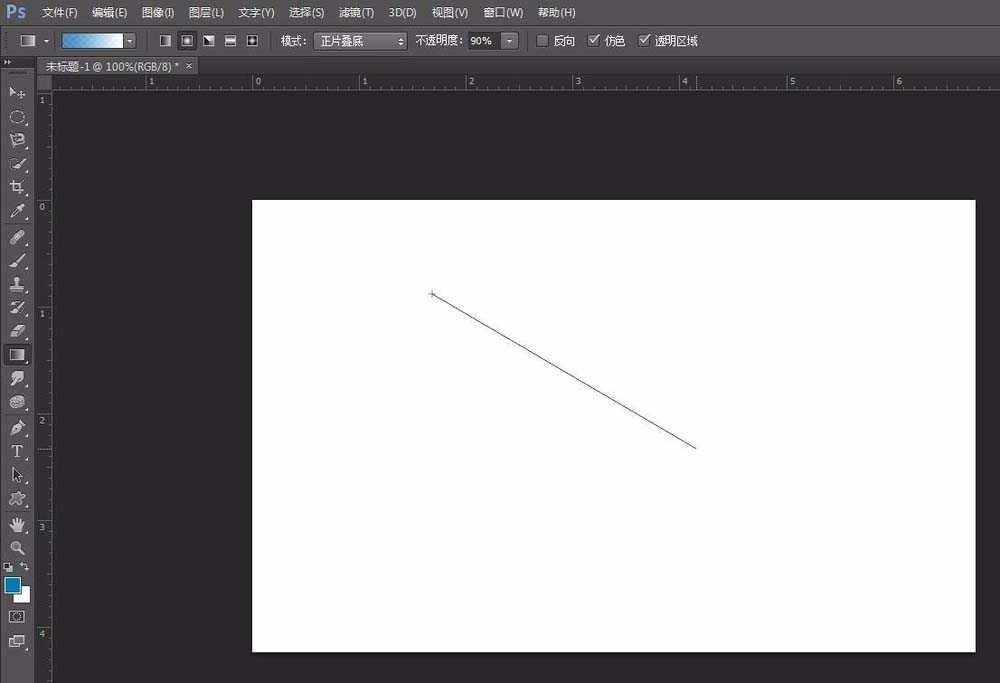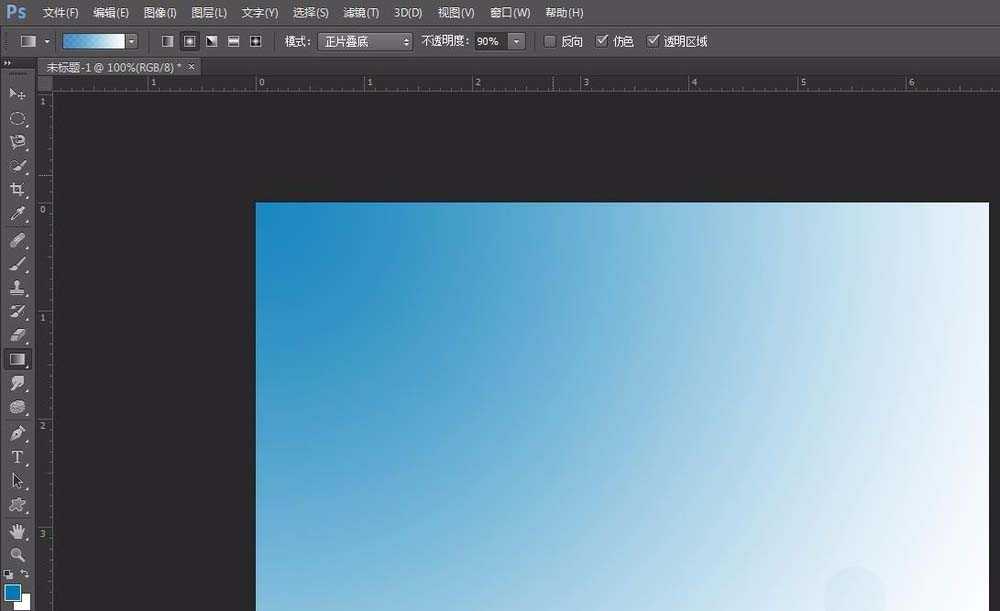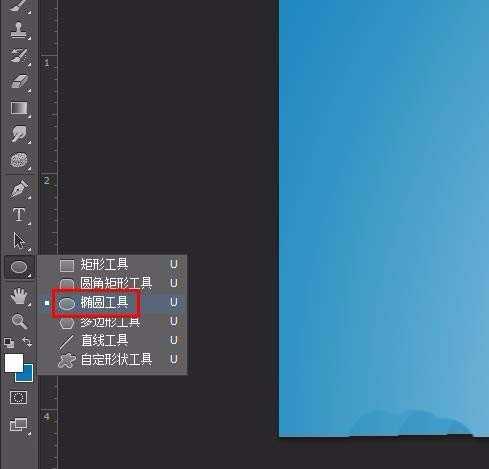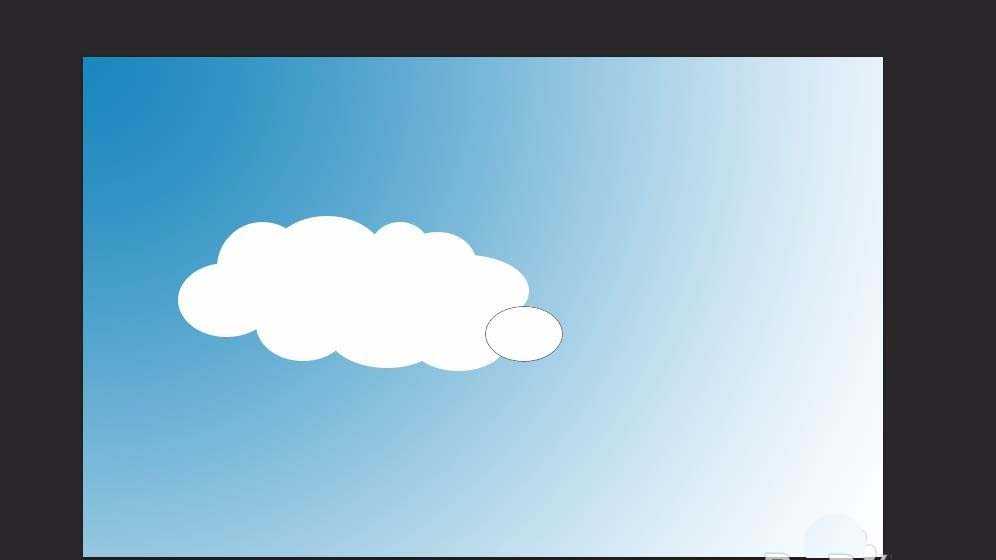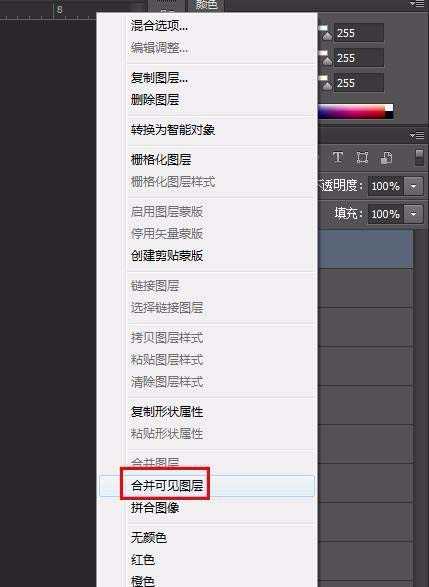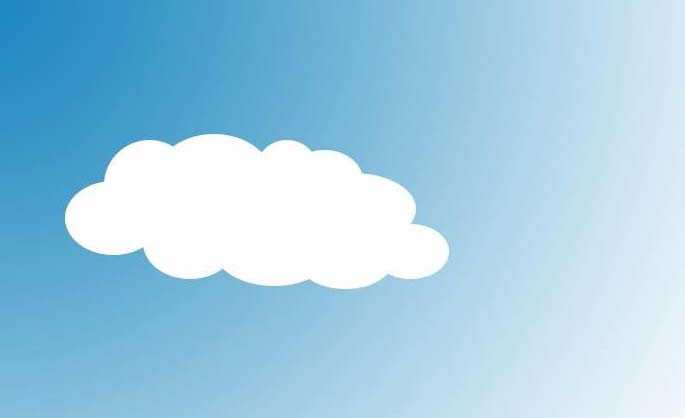昆仑资源网 Design By www.lawayou.com
需要绘制云朵,该怎么画白云呢?下面我们就来看看ps画白云的教程。
- 软件名称:
- Adobe Photoshop CC 2018 v19.0 简体中文正式版 32/64位
- 软件大小:
- 1.53GB
- 更新时间:
- 2019-10-24立即下载
1、打开ps软件,新建一个画布,尺寸根据自己的需要设定。
2、在左侧工具栏中选择“渐变工具”,单击左上角红色线框标记的位置。
3、在弹出的“渐变编辑器”中选择蓝色渐变。
4、按住鼠标左键沿着画布的对角线拖动,形成蓝色渐变背景。
5、在左侧工具栏中选择“椭圆工具”。
6、在画布中画出若干个相连的椭圆形,使其形成云朵的形状。
7、选中其中一个图层,单击鼠标右键选择“合并可见图层”。
8、云朵形状完成。
以上就是ps画白云的教程,希望大家喜欢,请继续关注。
相关推荐:
ps怎么给文字添加星云流转的动画效果?
ps怎么设计云朵文字? ps用云朵组成文字的教程
PS怎么创建云朵笔刷? photoshop云朵笔刷的制作方法
昆仑资源网 Design By www.lawayou.com
广告合作:本站广告合作请联系QQ:858582 申请时备注:广告合作(否则不回)
免责声明:本站资源来自互联网收集,仅供用于学习和交流,请遵循相关法律法规,本站一切资源不代表本站立场,如有侵权、后门、不妥请联系本站删除!
免责声明:本站资源来自互联网收集,仅供用于学习和交流,请遵循相关法律法规,本站一切资源不代表本站立场,如有侵权、后门、不妥请联系本站删除!
昆仑资源网 Design By www.lawayou.com
暂无评论...
P70系列延期,华为新旗舰将在下月发布
3月20日消息,近期博主@数码闲聊站 透露,原定三月份发布的华为新旗舰P70系列延期发布,预计4月份上市。
而博主@定焦数码 爆料,华为的P70系列在定位上已经超过了Mate60,成为了重要的旗舰系列之一。它肩负着重返影像领域顶尖的使命。那么这次P70会带来哪些令人惊艳的创新呢?
根据目前爆料的消息来看,华为P70系列将推出三个版本,其中P70和P70 Pro采用了三角形的摄像头模组设计,而P70 Art则采用了与上一代P60 Art相似的不规则形状设计。这样的外观是否好看见仁见智,但辨识度绝对拉满。